Mathematica对于列表的各种操作①
来源:网络收集 点击: 时间:2024-02-21首先,获得列表的函数命令是Table,熟悉mathematica的人都是知道的。
给出一个字母与数字的和的列表:
Table
还可以直接输入:
{a, 1 + a, 2 + a, 3 + a, 4 + a, 5 + a, 6 + a, 7 + a, 8 + a, 9 + a, 10 + a}
注意,列表用{}表示。孰优孰劣,一目了然!
 2/6
2/6给出一个数字列表:
Table
Mathematica,在Norm函数后,会把数字列表视为“向量”,上面列表就是一个11维向量:
Norm
检验一下:
Table
Table // Total
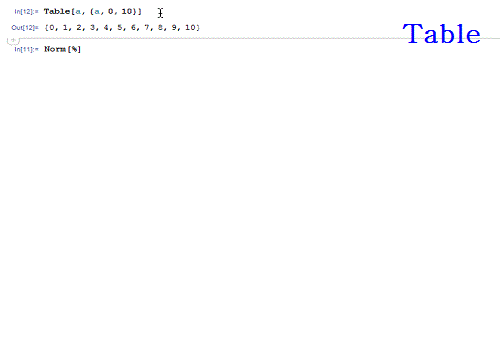
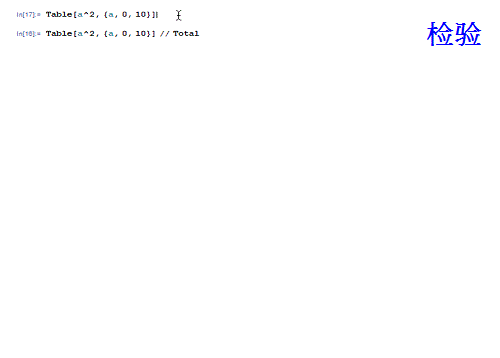 3/6
3/6用字母来表示向量:
Norm
Norm /@ {{a, b}, {c, d, e, f, g}} (*这是二重列表*)
TraditionalForm
再试试:
Norm (*一重列表*)
Norm // TraditionalForm
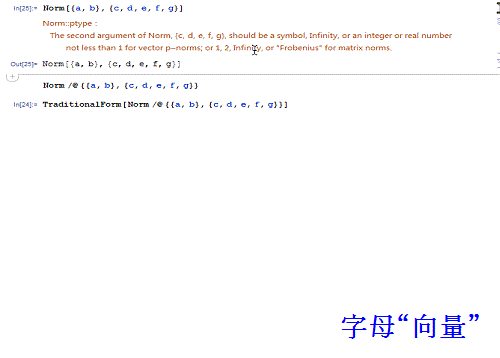
 4/6
4/6图片列表:
Mathematica允许图片参入代码,用列表的形式可以批量处理图片。
做出一些玫瑰线(极坐标图形),放在列表里:
Table, {t, 0, 2 Pi}], {a, 2, 6, 1}]
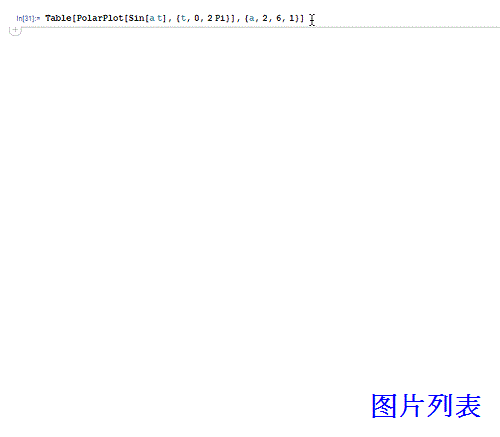 5/6
5/6批量修改上述图片的尺寸,把图片改为500*365像素大小:
Table, {u, %}]
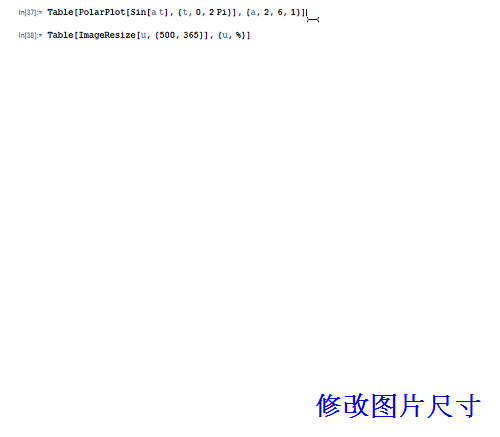 6/6
6/6把下面的动态图导入到Mathematica里,会给出一个图片的列表。
图片提前放到电脑桌面上,命名为a.gif,然后执行下面的代码:
Import
这样就可以修改动态图的尺寸。
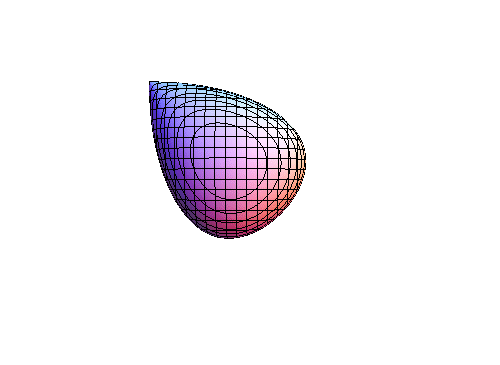
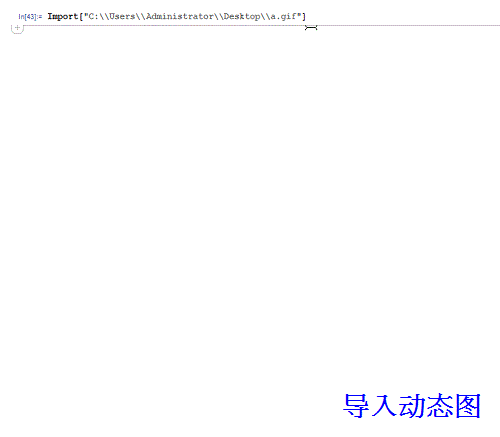 注意事项
注意事项其实,获得一个列表的方法还有很多!
版权声明:
1、本文系转载,版权归原作者所有,旨在传递信息,不代表看本站的观点和立场。
2、本站仅提供信息发布平台,不承担相关法律责任。
3、若侵犯您的版权或隐私,请联系本站管理员删除。
4、文章链接:http://www.1haoku.cn/art_95385.html
 订阅
订阅